1 背景
JumpServer V3版本对远程应用功能进行了重构,远程应用的发布由原本的手动发布转变为程序压缩包发布。JumpServer提供了应用商店,应用商店中提供了多种应用的程序压缩包。
应用商店访问地址:https://apps.fit2cloud.com/jumpserver
然而应用商店中的程序压缩包不能涵盖所有应用,且目前应用商店中的应用均基于代填开发。部分用户希望将自定义的应用作为工具发布,但自定义一款远程应用程序压缩包需要有python基础,为了方便用户,JumpServer团队开发了一款“原创应用”以支持发布自定义应用。

2 功能概述
原创应用即自定义需要发布的应用,在访问该应用时不进行代填操作。
原创应用Pro与原创应用的差别:原创应用Pro支持应用多开。(应用多开是指在JumpServer V3平台上,通过远程应用打开同类型的多个资产时,使用同一个发布机账号启动多个应用窗口)
原创应用程序压缩包下载地址:https://apps-assets.fit2cloud.com/stable/jumpserver/original_app/0.2.0/original_app.zip
原创应用Pro程序压缩包下载地址:https://apps-assets.fit2cloud.com/stable/jumpserver/original_app_pro/0.2.0/original_app_pro.zip
3 安装使用
当需要发布一个自定义程序时,步骤如下:
3.1 在远程应用发布机上安装自定义的应用
当在远程应用发布机上安装自定义的应用时,有以下注意事项:
安装路径需要在所有用户能访问到的路径下,如C:\Program Files目录下;不能安装到个人目录下,例如:C:\Users\{用户名};如果程序默认安装到了个人用户目录下,需要调整程序的安装目录;
如果JumpServer堡垒机中有多台应用发布机,需要在每一台发布机上安装程序,并保证每一台应用发布机上程序的安装目录一致。
3.2 飞致云应用商店中下载“原创应用”程序压缩包
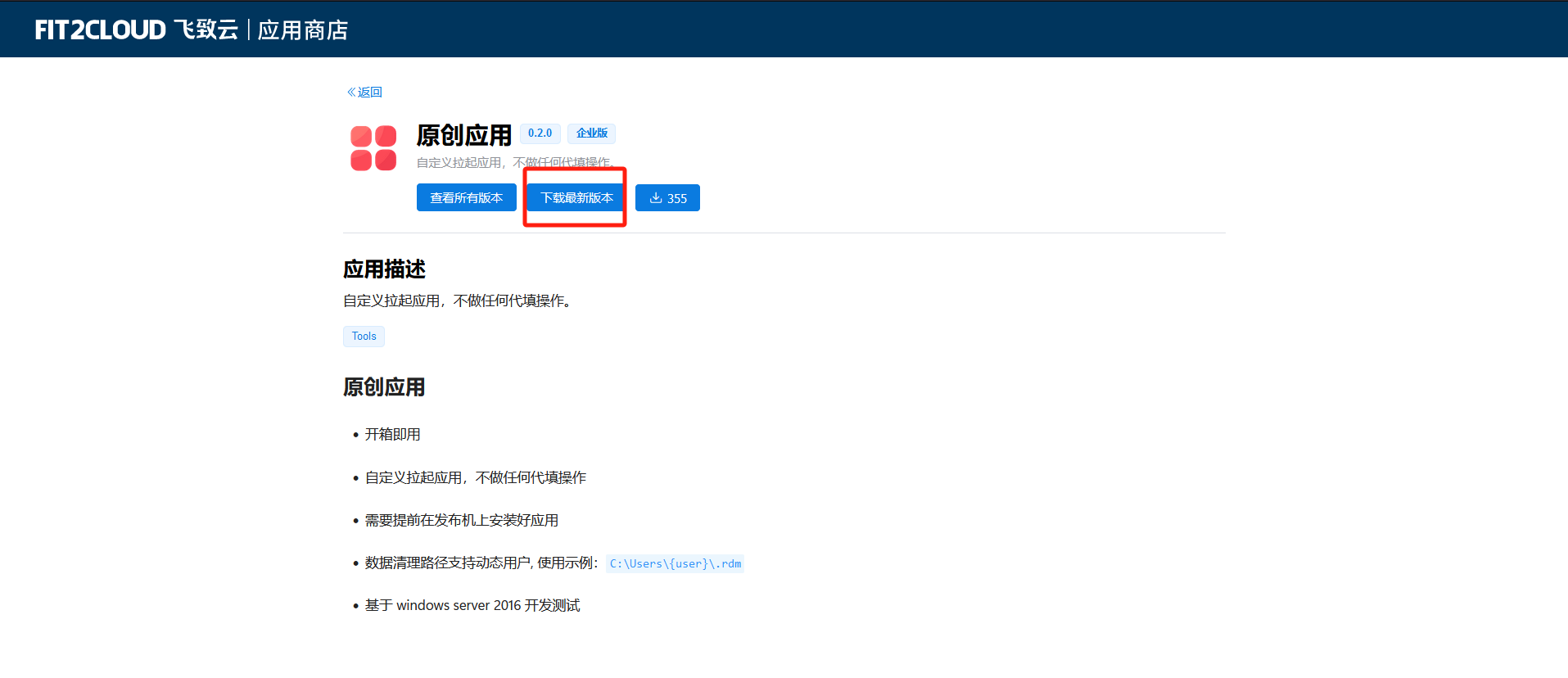
3.3 JumpServer中上传“原创应用”程序压缩包
访问JumpServer,上传“原创应用”程序压缩包,操作路径:系统设置→远程应用→远程应用→上传。点击上传按钮,将下载的程序压缩包 original_app.zip 上传。
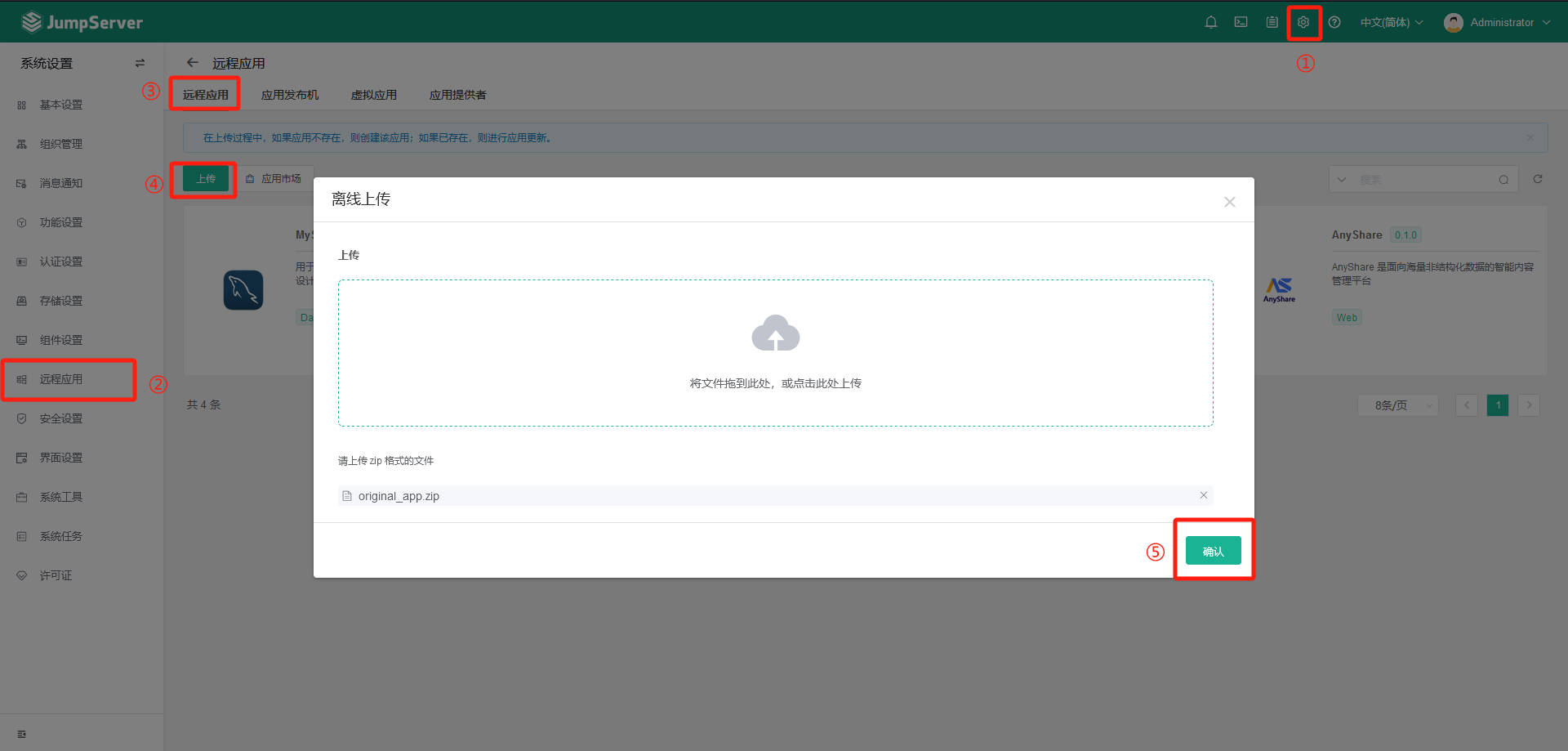
需注意,如若下载了两次“原创应用”程序压缩包,Windows默认会添加序号,上传该程序压缩包时需删除对应的序号。即上传的压缩包名称必须为 “original_app.zip”。
3.4 部署“原创应用”
“原创应用”上传成功后,在应用列表点击“原创应用”进入详情页并切换到应用发布机列表,点击部署按钮进行部署。
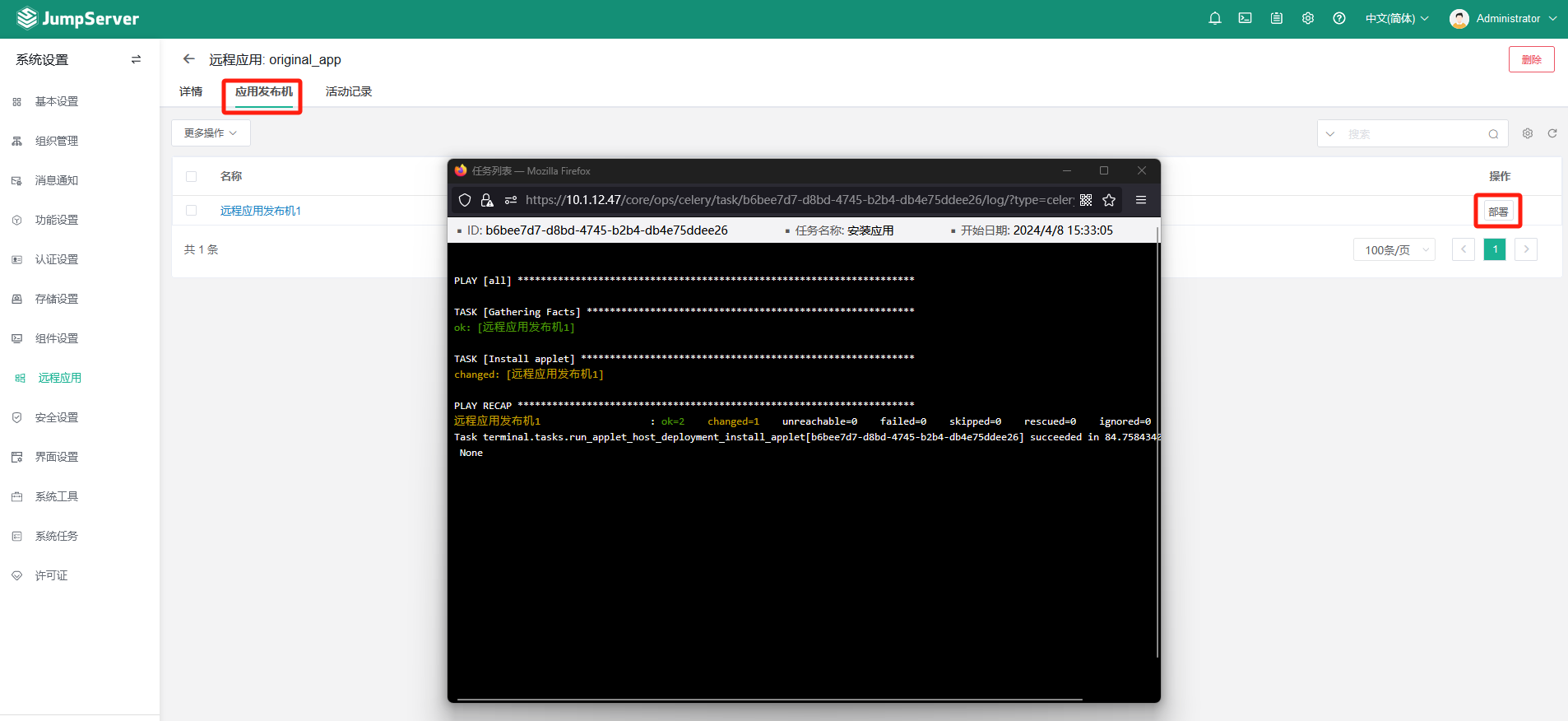
3.5 创建自定义应用资产
在控制台页面选择自定义类别的OriginalApp平台进行资产创建。
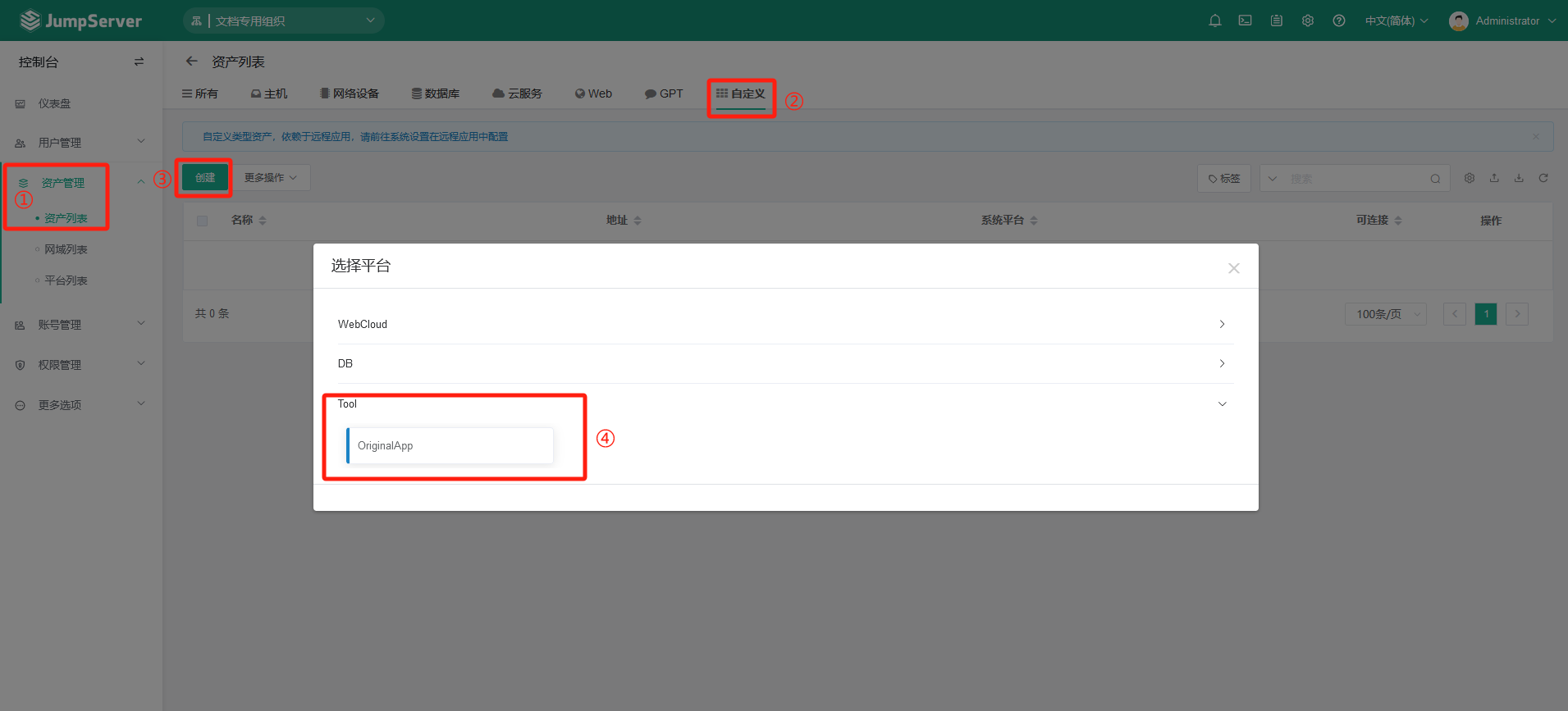
3.6 填写自定义应用资产信息
此处主要填写自定义应用的启动路径。

注:
原创应用版本0.1.4+需要在地址选项处配置自定义应用的启动路径;
远程应用版本0.1.3及以下版本需要在自定义属性处配置自定义应用的启动路径。
3.7 授权访问自定义应用资产
授权方式可参考主机资产与数据库资产的授权规则。授权时账号规则选择“匿名账号”即可。
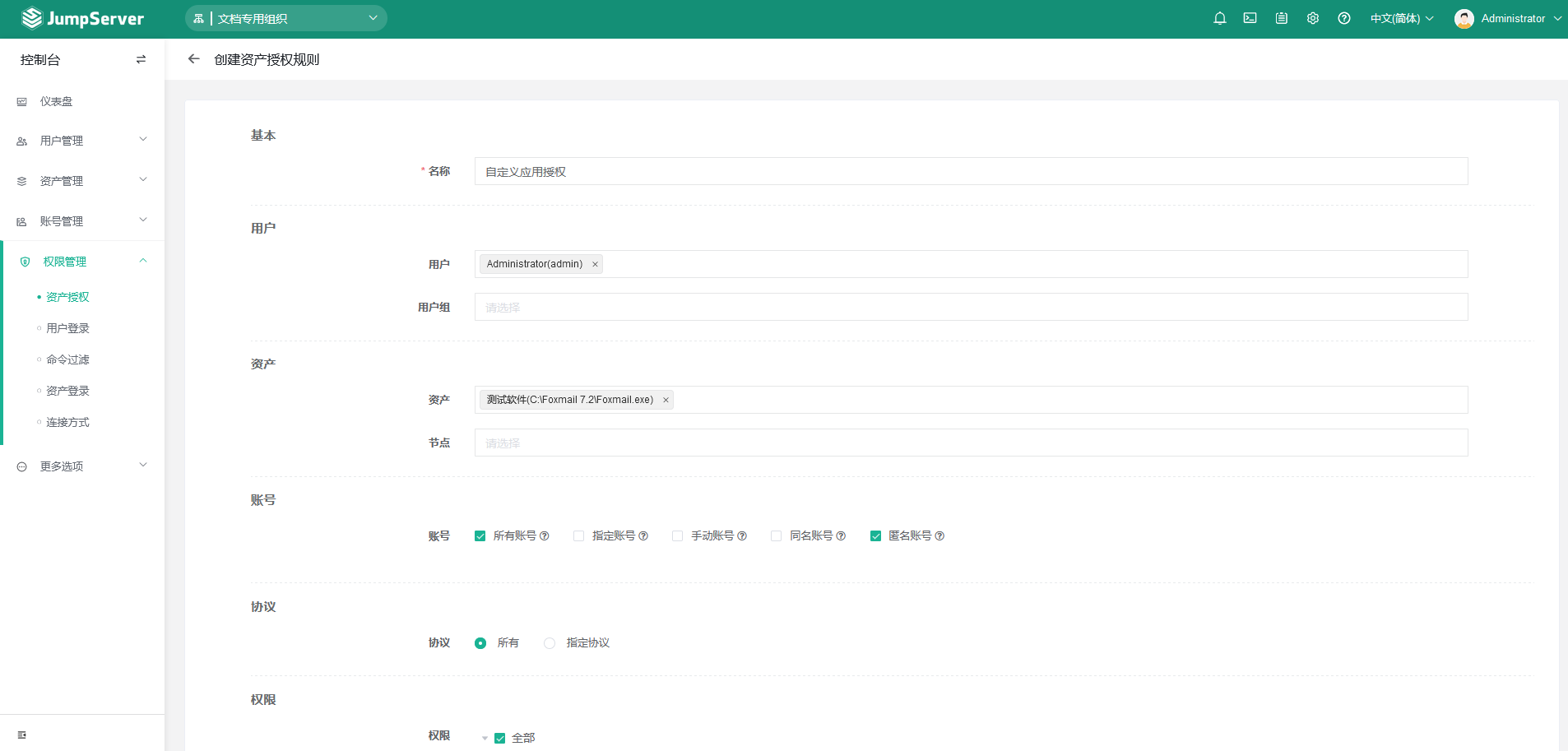
3.8 访问自定义的应用资产
访问效果如下图所示:
